
- •Министерство образования и науки Российской Федерации
- •Банки и базы данных
- •Введение
- •1 Задания для выполнения расчетно-графической работы
- •1.1 Исходные данные
- •1.2 Задачи расчетно-графической работы
- •2 Структура расчетно-графической работы
- •2.1 Пояснительная записка
- •2.2 Графическая часть
- •5 Реализация приложения базы данных в субд Access
- •5.1 Таблицы
- •5.2 Запросы
- •5.3 Формы
- •5.4 Оформление формы и ее элементов
- •Контрольные вопросы для подготовки к защите ргр
- •Библиографический список
- •Приложение а (обязательное) Варианты предметных областей для проектирования бд
- •Приложение б (обязательное) Образец титульного листа и бланка задания на ргр
- •Министерство образования и науки Российской Федерации
- •Пояснительная записка
- •Продолжение приложения б
- •Приложение в (обязательное) Перечень ключевых слов
- •Содержание
- •Банки и базы данных
5 Реализация приложения базы данных в субд Access
5.1 Таблицы
Access хранит данные в таблицах. Таблицы являются основной частью каждой БД. Проектирование таблиц в Access можно выполнять с помощью мастера таблиц и конструктора.
5.1.1 Конструирование таблиц. Мастер таблиц
Конструирование таблицы можно выполнять как с помощью Конструктора, так и Мастера Таблиц.
Первое поле данных таблицы всегда обеспечивает однозначную идентификацию данных, находящихся в строке. Типичными названиями таких ключевых полей являются, например, “Код_кафедры”, “Код _преподавателя”. В конструкторе таблиц они всегда расположены первыми в поле списка Образцы полей. При создании таблицы в Мастер таблиц ключевое поле можно установить автоматически или самостоятельно.
5.1.2 Конструктор таблиц
Конструктор таблиц предназначен для создания или изменения, ранее созданных таблиц, описания их структуры. Созданную или сконструированную таблицу можно либо открыть для ввода данных, либо для изменения. Для ввода данных в таблицу надо нажать кнопку Открыть на закладке Таблицы главного окна БД. Для внесения изменений в структуру ранее созданной таблицы нажать кнопку Конструктор на той же закладке. Access открывает таблицу в режиме конструктора с перечислением структурных составляющих таблицы, т.е. перечисляются имена полей активной таблицы, типы данных и их описание:
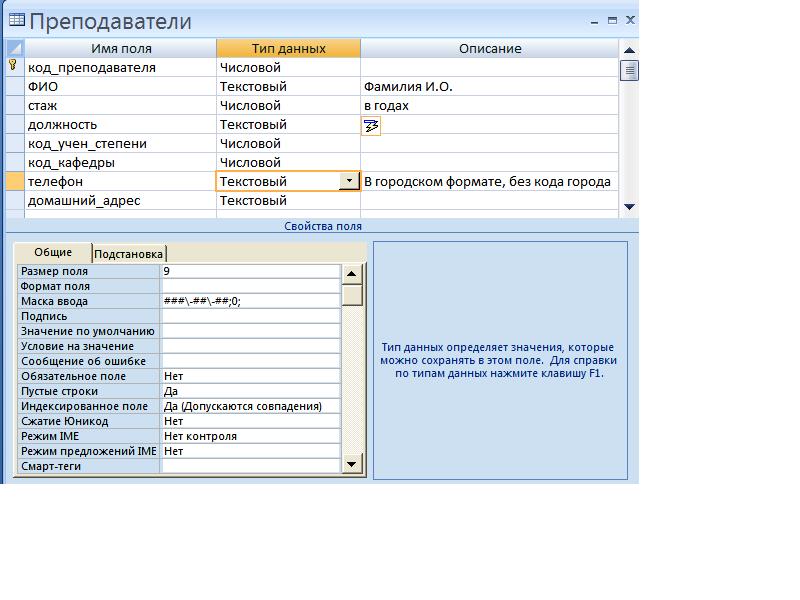
Рисунок 5.1 - Таблица в режиме Конструктора
Имена полей располагаются одно под другим. В таблице имена полей должны быть уникальными, в именах полей запрещено использование символов знаков препинания и скобок. Тип данных можно ввести или выбрать из раскрывающегося списка типов данных. Список можно вызвать, если щёлкнуть курсором мышки в конце ячейки Тип данных соответствующего поля. Список содержит следующие типы: Текстовый, Поле Мемо, Числовой, Дата/Время, Денежный, Счетчик, Логический, Поле объекта OLE, Гиперссылка, Мастер подстановок. В каждом поле должна храниться информация только одного типа.
Наиболее часто используется тип данных Текстовый, это текст или числа, не требующие проведения расчетов (число символов не более 255). Тип Мемо следует выбрать для хранения больших текстов (до 65535 символов). Числовой тип - данные, используемые для проведения расчетов. Счётчик - уникальные последовательно возрастающие (на 1), автоматически вводящиеся при добавлении каждой новой записи в таблицу. Значения полей типа счетчика обновлять нельзя. Поле объекта OLE - объект (например, электронная таблица Excel, документ Word, рисунок, другие данные в двоичном формате), связанный или внедренный.
Описание поля носит характер комментария разработчика.
В нижней части окна конструктора таблицы приведены Свойства поля на двух закладках: Общие и Подстановка (рисунок 5.1), в них отображаются дополнительные характеристики текущего поля. Так, например, для текстового поля можно объявить длину этого поля, для денежных - количество разрядов после запятой, для телефонных номеров - маску ввода: 999-99-99. При создании таблиц особое внимание необходимо обратить на следующие свойства:
Свойство Условие на значение определяет требования к данным, вводящимся в запись, в поле или в элемент управления.
Свойство Сообщение об ошибке позволяет указать текст сообщения, выводящегося на экран, если введенные данные нарушают условие, определенное в свойстве
Свойство Обязательное поле определяет обязательность ввода данных в это поле .
Свойство Пустые строки используется для разрешения ввода в данное поле пустых строк
Свойство Индексированное поле (Indexed) используется для поиска и сортировки записей по одному полю таблицы. Это свойство определяет индекс, задаваемый по одному полю. Индекс ускоряет выполнение запросов, в которых используются индексированные поля и операции сортировки и группировки. Например, если часто выполняется поиск по полю «ФИО» в таблице «Преподаватели», следует создать индекс для этого поля. Поле может содержать уникальные или повторяющееся значения. Например, в таблице «Преподаватели» можно создать индекс по полю «код_преподавателя», которое содержит уникальные значения кода или по полю «должность», которое может содержать повторяющиеся значения.
Свойство Индексированное поле (Indexed) может иметь следующие значения:
Значение |
Описание |
Нет |
Индекс не создается (по умолчанию). |
Да (Допускаются совпадения) |
В индексе допускаются повтор. значения. |
Да (Совпадения не допускают) |
Повтор. значения в индексе не допускаются.
|
Первое поле таблицы, как правило, является ключевым. Чтобы установить ключевое поле, необходимо выбрать соответствующее поле, а затем кнопку Определить ключ на панели инструментов. Содержимое поля с первичным ключом дает однозначную идентификацию записи.
Поля с типами Мемо или поля объекта OLE не могут быть первичными ключами.
5.1.3 Установление связей между таблицами
Установление связи между таблицами выполняется в окне Схема данных из меню Сервис. Для того, чтобы установить связь следует добавить связываемые таблицы в окно Схема данных: в этом окне вызвать контекстное меню, выбрать пункт Добавить таблицы, затем из списка имеющихся таблиц отметить те, которые надо поместить в поле окна Схема данных. Установление связи между таблицами выполняется буксировкой ключевого поля одной таблицы на связываемое поле в другой таблице, внутри окна Схема связи. Тип создаваемой связи зависит от полей, для которых определяется связь. На рис. 5.2 приведен вид схемы реляционной базы данных.
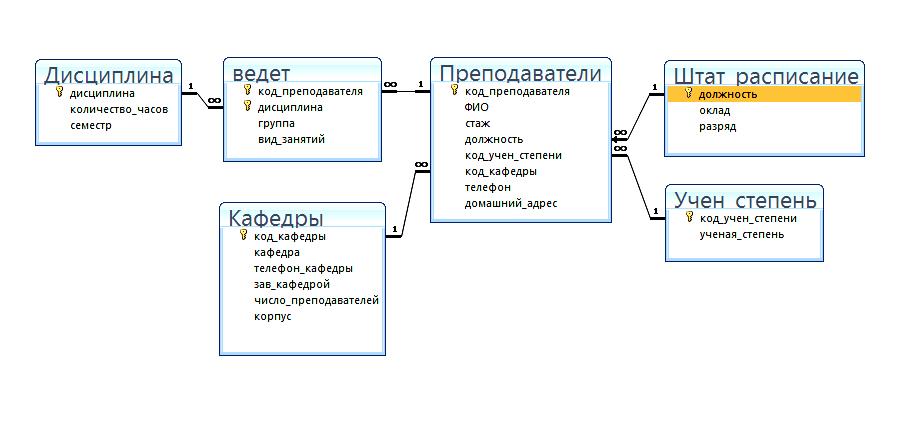
Рисунок 5.2 - Вид схемы реляционной базы данных
